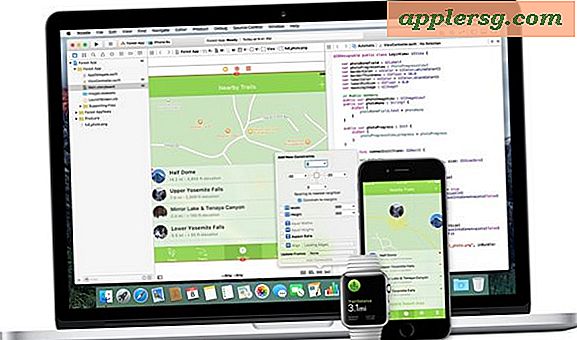Sådan kombineres Word-dokumenter og vedligeholdes forskellige overskrifter
Uanset om du vil oprette en titelside eller have unikke sidehoveder eller sidefødder i flere områder af et dokument, er der en måde at gøre næsten alt i Microsoft Word. Der er faktisk flere måder at vedligeholde sidehoveder og sidefødder på, og du kan nemt justere grundlæggende muligheder gennem sideopsætningsmenuen. Vedligeholdelse af flere overskrifter er dog lidt mere kompliceret, da det kræver, at du deler dit dokument op i forskellige sektioner.
Trin 1
For en anden første side skal du vælge "Sideopsætning" i filmenuen. Når den åbnes, skal du vælge fanen "Layout". Marker afkrydsningsfeltet for "Forskellig første side", og den første side i dit dokument vil nu være uden en sidehoved eller sidefod. Dette kan give dig mulighed for at oprette en titelside i det samme dokument uden at skulle bekymre dig om noget som f.eks. Et sidetal, der vises i sidefoden.
Trin 2
Hvis du planlægger at udskrive dit dokument i stil med en bog med udvendige sider, skal du markere afkrydsningsfeltet "Forskelligt ulige og lige". Dette giver dig mulighed for at bruge forskellige sidehoveder og sidefødder på sider, der vender mod hinanden. Hvis du f.eks. Har til hensigt, at dine sidetal i sidefoden skal vises nederst til højre og venstre for marginerne på de efterfølgende sider, kan de vises både henholdsvis til venstre og til højre på lige og ulige sider.
For at have forskellige overskrifter eller sidefødder i hele dokumentet skal du opdele dit dokument i sektioner ved at indsætte sideskift. Klik på Indsæt, og vælg "Break". Dette bryder dit dokument ind i et nyt afsnit, hvor du vil kunne have en anden overskrift fra det forrige afsnit. Når du har indsat et sideskift, skal du derefter klikke på knappen "Link til forrige" på sidehovedet og sidefodens værktøjslinje for at bryde væk fra sidehovedet eller sidefoden i det forrige afsnit. Du er nu fri til at oprette en anden overskrift i det nye afsnit.